Die Preise deiner Immobilien mit Quick Rates bearbeiten
1 min
Wichtig:
Dieser Artikel bezieht sich auf das ursprüngliche Wix Hotels. Wenn du die neue App Wix Hotels by HotelRunner verwendest, die noch nicht für alle Benutzer verfügbar ist, lies bitte die Informationen hier. Erfahre hier mehr darüber, wie du überprüfst, welche Version von Wix Hotels du verwendest.
Sieh dir alle Zimmerpreise in deinem Reservierungskalender an und nimm Preisänderungen schnell vor.
Deine Immobilientarife mit Quick Rates bearbeiten:
- Öffne deine Website-Verwaltung
- Klicke auf den Tab Hotels.
- Klicke auf den Tab Reservierungen.
- Aktiviere das Kontrollkästchen neben Tarife anzeigen.
- Klicke für das entsprechende Zimmer im Kalender auf das Startdatum des neuen Tarifs.
- Fahre mit der Maus nach links oder rechts, bis du das Enddatum deines Tarifs erreichst.
- Klicke auf dein Enddatum.
Hinweis: Du kannst auf die Pfeile und den Kalender klicken, um auf Daten zuzugreifen, die auf deinem Bildschirm nicht sichtbar sind. - Wähle aus dem Pop-up-Menü die Option Quick Rate hinzufügen .
- Über das Pop-up:
- (Optional) Bearbeite dein Start- und Enddatum.
- Gib den neuen Preis pro Nacht ein.
Hinweis: Quick Rates gelten für alle Zimmer (oder Einheiten) dieser ausgewählten Zimmerkategorie, außer denen mit aktiven Reservierungen.
- Klicke auf Speichern.
Hinweis: Wenn das Kontrollkästchen Tarife anzeigen aktiviert ist, werden die neuen Preise in deinem Reservierungskalender fettgedruckt angezeigt.
Wichtig:
Um eine Quick Rate zu löschen, wiederhole die Schritte 1-5 und wähle im Pop-up-Menü Quick Rate zurücksetzen .

